excel表格加斜线怎么加 Excel表格怎么添加斜线
更新时间:2024-10-03 13:56:17作者:relsound
Excel表格是一种常用的办公软件,它可以帮助我们快速整理和分析数据,在Excel表格中,有时候我们需要给数据添加斜线来进行标记或区分。如何在Excel表格中添加斜线呢?通过简单的操作,我们可以轻松实现在Excel表格中添加斜线的功能,让数据更加清晰明了。接下来让我们一起来探讨如何在Excel表格中添加斜线吧!
具体方法:
1.新建或者是打开一个需要的Excel文件。
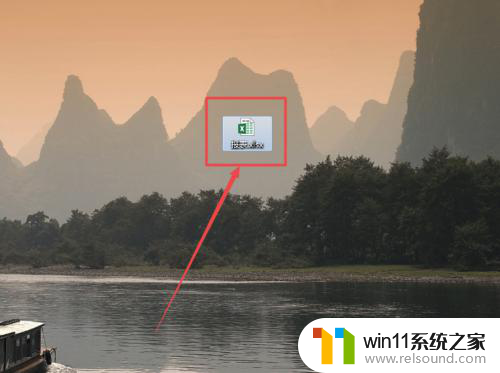

2.然后鼠标点击需要插入斜线的单元格,然后鼠标右击。在出现的菜单中点击 设置单元格格式 选项。
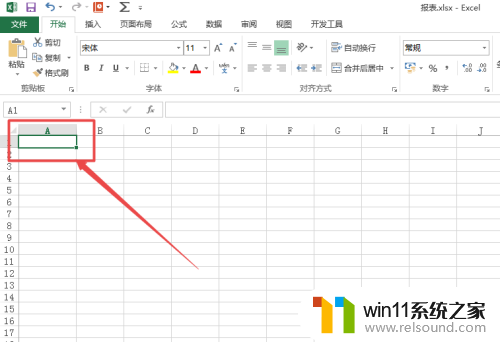
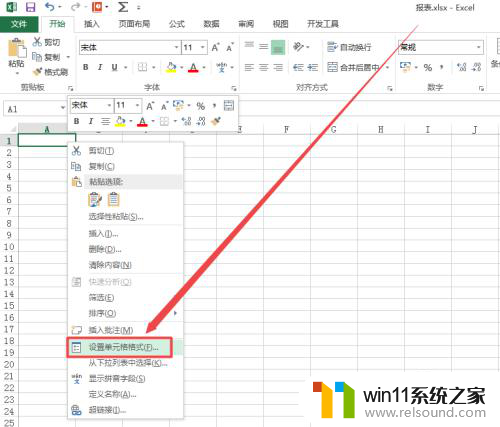
3.在打开的页面中点击 边框 选项,然后选择边框右下角的那个图标 ,点击 确定 。
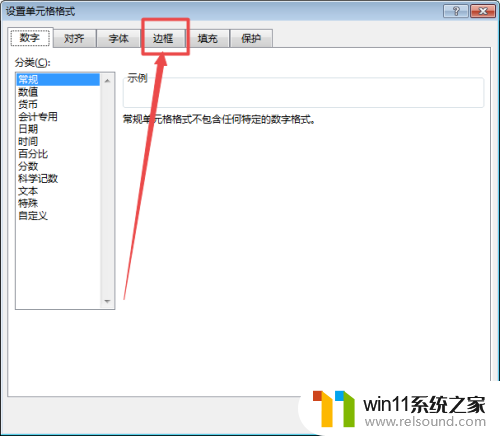
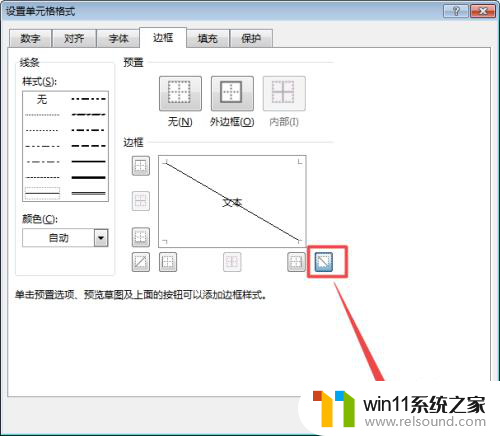
4.然后回到页面中可以看到单元格中输入了斜线了。
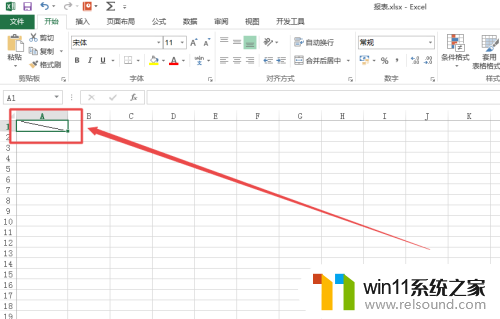
5.然后根据需要设置文字,如 姓名部门,然后用鼠标在姓名和部门之间点击一下,按下键盘的 ALT+ENTER(回车键) 组合健,功能是在一个单元格内换行,然后调整它们的位置、宽度和高度,达到需要的效果。
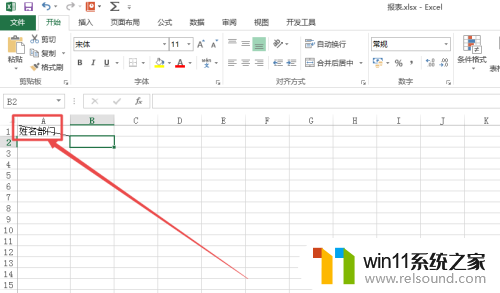
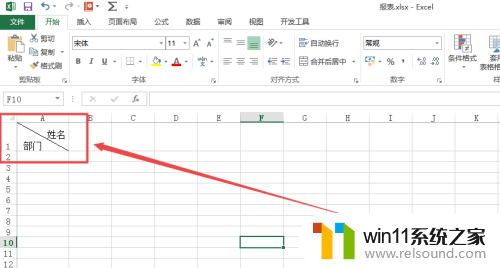
以上就是如何在Excel表格中添加斜线的全部内容,如果您遇到了这种情况,可以按照以上方法来解决,希望对大家有所帮助。















